MacbookProを出荷時設定にリセットする方法で工場出荷時の状態に戻せば、他のユーザーに譲り渡す際にもプライバシーを守ることができます。
データを「消去した」中古パソコンは、専用の復元ツールを使ってデータを復元することができるため、海賊版やハッキングの被害に遭う可能性があります。データを安全に消去しておかないと、データが悪人の手に渡ってしまったときに高額な費用がかかることになります。
また、パフォーマンスの低下、システムエラー、ウイルス攻撃などが発生した場合、最終手段としてMacbook Proをリセットする方法を紹介します。
目次: パート1. Macbook Proを工場出荷状態にする前にクリーニングするパート2. システムファイルとデータを保全するための準備手順パート3. Macbook Proを完全初期化する手順
みんなが読んでいる:Macコンピュータ用の無料のファイルまたはデータ回復ソフトウェア Macosを再インストールする方法
パート1. Macbook Proを工場出荷状態にする前にクリーニングする
Macbook proを工場出荷時の設定に戻して、すべてのデータを消去する前に、すべてのファイルを別の場所にバックアップする必要があります。白紙に戻すのではなく、クリーンアップソフトウェアを使って、コアプログラムや重要なファイルを保存できるPowerMyMacをお勧めします。iMyMac PowerMyMacは、信頼性の高いクリーンアップソフトウェアで、最大62GBを解放します。
PowerMyMacは、複数のアプリケーションを1つの直感的なインターフェイスにまとめます。Macにインストールすると、このソフトウェアは、整理整頓ツール、メモリブースター、アナライザ、オプティマイザーとして機能します。大量のジャンクファイルの中から散らかっているものを見分けます。

Macを初めてお使いになる方や、OSをクリーンアップしたい方には、ストレージスペースを自動的に取り戻し、パフォーマンスを向上させるMac用クリーナーをお勧めします。プラグイン、拡張機能、アンインストールされたアプリやウィジェットなどの残留ファイルは、PowerMyMacがジャンクの痕跡をすべて消去するため、残りません。
PowerMyMacには、Macのストレージやパフォーマンスの問題を検出して解決するための便利な機能がたくさん搭載されていますので、パフォーマンスを最適化したり、より多くのストレージスペースを解放できます。
パート2. システムファイルとデータを保全するための準備手順
ステップ1ファイルをバックアップする
すべてのファイルや、新しいMacに取り込みたいものをバックアップしておけば、デジタル資産を確保できます。最も簡単な方法は、Time MachineまたはmacOSの内蔵バックアッププログラムを使うことです。「システム環境設定」→「Time Machine」をクリックし、ウィザードを使って対象となるドライブを完全に削除し、選択したファイルを別の場所にコピーします。
ステップ2ハードドライブのクローンを作成する
サードパーティソフトウェアを使って、ハードディスクをコピーまたはクローンする方法もありますが料金がかかります。Time Machineは、無料で利用できます。
ステップ2 ハードディスクのクローン作成
サードパーティ製のソフトウェアを使って、ハードディスクをコピーまたはクローンする方法もあります。
クローニングソフトウェアを使用すると、コピーされたドライブにエラー、バグ、構成不良、ウイルスなどが発生することになります。それらは、OSの汚れのないコピーを再ロードするTime Machineに比べれば、見劣りするものです。
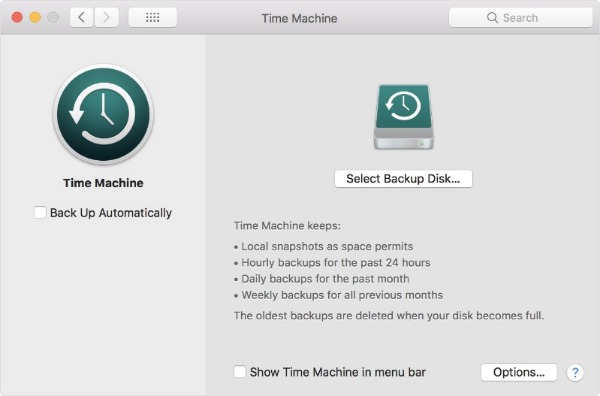
ステップ3アカウントからサインアウトする
新しいMacやその他のデバイスにアプリケーションを簡単にリンクさせるために、サインアウトを忘れずに行ってください。
iCloudは大量なデータを保存しているため、無効にした方がおすすめです。
「システム環境設定」を開き、「iCloud」をタップします。サインアウトして「Macから削除」を選択すると、すべてのポップアップウィンドウが表示されます。
FILEFAULTを無効にすると、ディスクの消去も簡単になります。
「システム環境設定」の「セキュリティとプライバシー」を選択し、「FILEVAULT」タブをクリックして設定に移動し、パスワードを入力します。
「Turn Off FileVault」をクリックします。ハードウェアにリンクしているすべてのアプリケーションの認証を解除しておくと、新しいMacで再起動したときに簡単に認証を解除できます。
パート3. Macbook Proを完全初期化する手順
1.リカバリモードで再起動します
まず、Macを電源に接続して再起動します。Macが再起動したら、「Command」と「R」のボタンを同時に押します。Appleの商標が画面に表示されるまで離さないでください。商標が表示されたら、キーを離してください。
2.ハードドライブからデータを消去します
3.消去/削除されたデータを復元する
バックアップ段階をスキップした場合でも、回復ツールを使用して消去されたデータを復元できます。 サードパーティ製のソフトウェアは、大半のメディアに対応しており、あらゆる種類のファイルを即座に復元することができます。また、プレビュー機能を備えたものもあり、選択的にデータを復元することができます。
データ復元ソフトをインストールして、起動してください。「フォーマットされたディスクの復元」またはファイルが失われた場所を選択します。
iOSのデータの復元などは、ボタンを押すだけで消去したファイルを選択して復元することができます。
4.MacOSの再インストール
同じように、ハードドライブに新しいシステムをインストール直すことができます。そのためには、リカバリーモードにしてください。「MacOSユーティリティ」ウィンドウを見て、「macOSを再インストール」をクリックします。MacはWi-Fiを使ってAppleのサーバーにアクセスし、自動的に最新バージョンをロードします。ダウンロードが完了したら、指示に従ってインストールしてください。
結論
Mac Proを工場出荷時の状態に戻すのは、ハードウェアに組み込まれたすべてのデータを消去して、プライバシーを保護できます。Time Machineでバックアップをとっておけば、失ったファイルやデータを復元するためにリカバリーツールを使う必要もありません。パフォーマンスやストレージの空き容量に問題がある場合は、フォーマットではなくPowerMyMacのようなクリーナーを使いましょう。
アプリの認証を解除したり、すべてのアカウントからサインアウトすると、別のデバイスに簡単に再インストールすることができます。
Macを工場出荷時の状態に戻す方法は以上で終わります。Mac Proのセキュリティ、パフォーマンス、ストレージを最適化するなどのことに興味があれば、このページで他の記事をご覧ください。



